Saisir des symboles d'accords
Vous pouvez créer des symboles d'accords à l'aide du popover des symboles d'accords, et ce pour tous les instruments ou uniquement pour des instruments individuels. Vous pouvez également ouvrir le popover des symboles d'accords pendant la saisie de notes. Cependant, la saisie d'un symbole d'accord arrête la saisie des notes.
Condition préalable
Si vous souhaitez saisir des symboles d'accords à partir d'un périphérique MIDI, vous l'avez connecté à votre ordinateur.
Procéder ainsi
- En mode Écriture, sélectionnez un élément à la position rythmique où vous souhaitez insérer un symbole d'accord.
-
Appuyez sur Maj-Q pour ouvrir le popover des symboles d'accords.
À noter
Quand vous sélectionnez un élément sur une portée comportant des symboles d'accords locaux à des positions rythmiques antérieures, le popover des symboles d'accords est automatiquement configuré pour la saisie de symboles d'accords locaux quand il s'ouvre.
-
Facultatif : Changez le type des symboles d'accords qui seront saisis en procédant de l'une des manières suivantes :
-
Pour saisir des symboles d'accords locaux, appuyez sur Alt/Opt-L.
-
Pour saisir des symboles d'accords globaux, appuyez sur Alt/Opt-G.
L'icône du popover change en fonction du type d'accord.
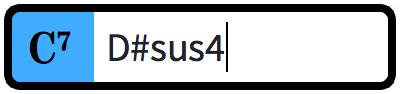
Figure 1. Popover des symboles d'accords configuré pour la saisie de symboles d'accords globaux 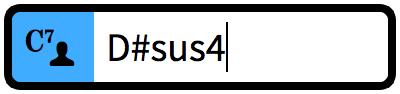
Figure 2. Popover des symboles d'accords configuré pour la saisie de symboles d'accords locaux -
-
Saisissez le symbole d'accord souhaité dans le popover des symboles d'accords en procédant de l'une des manières suivantes :
-
Saisissez les lettres et les chiffres appropriés sur le clavier de votre ordinateur.
-
Jouez l'accord sur un clavier MIDI.
-
-
Facultatif : Appuyez sur Espace pour faire avancer le popover sur le temps suivant conformément au chiffrage de mesure.
Il est également possible de faire avancer et reculer le popover de différentes distances.
- Appuyez sur Entrée pour fermer le popover.
Résultat
Le symbole d'accord défini est inséré. Si vous avez sélectionné un élément sur une portée qui n'était pas encore configurée pour afficher les symboles d'accords, elle est automatiquement configurée pour les afficher.
Les symboles d'accords globaux s'appliquent à tous les instruments du projet et figurent sur toutes les portées configurées pour afficher les symboles d'accords. Les symboles d'accords locaux s'appliquent uniquement à la portée sélectionnée. Les symboles d'accords locaux sont toujours visibles, même quand des symboles d'accords globaux se trouvent aux mêmes positions rythmiques.
Le symbole d'accord peut sembler différent de ce que vous avez saisi dans le popover. Par exemple, la saisie de D|C7 peut afficher deux accords placés directement l'un au-dessus de l'autre ou deux accords placés côte à côte, selon les paramètres que vous avez configurés à la page Symboles d'accords dans .
À la fin de cette étape
Vous pouvez masquer/afficher les symboles d'accords au-dessus de certaines portées et masquer/afficher les schémas d'accords qui les accompagnent.